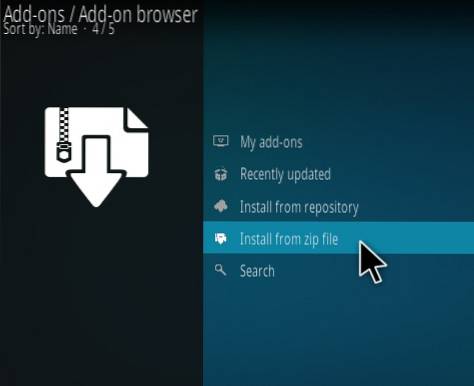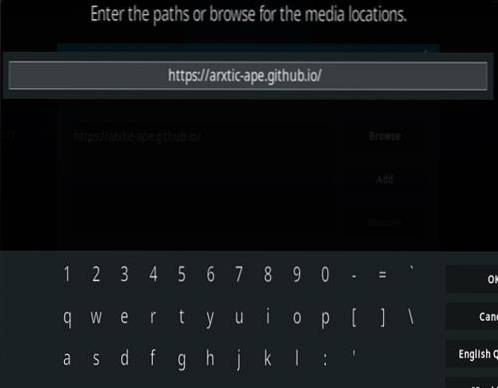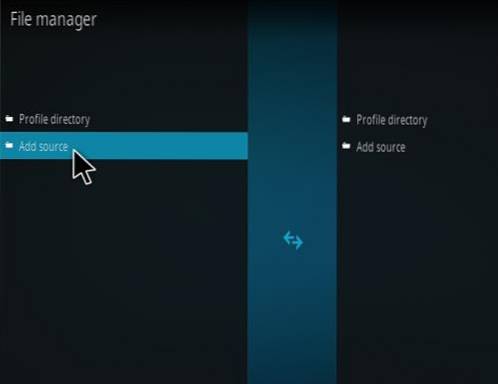Af en toe zal een Android TV-box een fabrieksreset nodig hebben of de firmware moet worden bijgewerkt, wat eenvoudig genoeg is om te doen met een paar stappen.
Wat is een fabrieksreset?
Een Factory Reset is het terugzetten van een box naar de oorspronkelijke instellingen waarbij alle gebruikersgegevens worden gewist.
Dit wordt meestal gedaan bij het verkopen van een doos om al uw gegevens, zoals apps, wachtwoorden, enzovoort, te verwijderen.
Wat is een firmware-update?
De firmware is het softwaregedeelte van de doos dat alles bestuurt, zoals wifi en video.
Als een firmware-update verkeerd wordt uitgevoerd, kan een doos worden geblokkeerd waardoor deze onbruikbaar wordt.
Het gebruik van de juiste firmwareversie is erg belangrijk, zelfs nieuwe versies van een Android-box kunnen een verschil maken.
Mocht u de fabrieksinstellingen herstellen of de firmware bijwerken?
Fabrieksinstellingen van een box herstelt een eenheid in de oorspronkelijke staat waarin deze werd geleverd en verwijdert alle instellingen die zijn gewijzigd.
Omdat er geen update is, kan er veel minder fout gaan en wordt het terugzetten van de fabrieksinstellingen van Android-apparaten zoals telefoons de hele tijd gedaan.
Firmware-updates kunnen een doos blokkeren als ze verkeerd worden gedaan.
Om deze reden mag een firmware-update alleen worden uitgevoerd als dit absoluut noodzakelijk is.
Het bijwerken van de firmware is niet moeilijk, het belangrijkste dat meestal problemen veroorzaakt, is het gebruik van het verkeerde firmwarebestand.
Stappen voor het instellen van een Android TV Box in de Android-herstelmodus
De eerste stap is om een box in de Android-herstelmodus in te stellen.
In principe wordt met de stroom uitgeschakeld de resetknop ingedrukt. De stroom wordt ingeschakeld terwijl u de resetknop 8-10 seconden ingedrukt houdt en laat vervolgens los.
- Zoek de Reset-knop en Power Plug / Button.
- Houd de Reset-knop ingedrukt en sluit de doos aan om hem aan te zetten (soms wordt de aan / uit-knop gebruikt). Houd de resetknop 10 seconden ingedrukt en laat hem dan los.
- De doos zou in de herstelmodus moeten komen met verschillende opties.


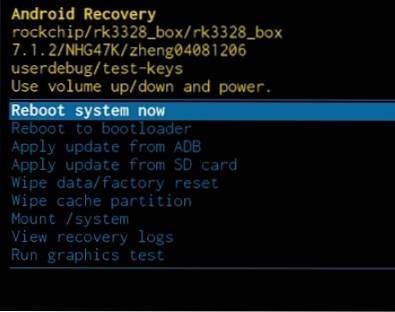
Stappen om de fabrieksinstellingen van een Android TV Box te herstellen
Eenmaal in de herstelmodus, zullen de volgende stappen het apparaat terugzetten naar de standaardinstellingen en alle gebruikersgegevens wissen.
- Om de fabrieksinstellingen te herstellen, selecteert u Gegevens wissen / fabrieksinstellingen herstellen
- Er verschijnt een waarschuwingsvenster Ja
- Alle gegevens worden gewist.
- Nadat het klaar is met het wissen van de gegevens, selecteert u Herstart systeem nu. Soms kan het even duren om opnieuw op te starten.
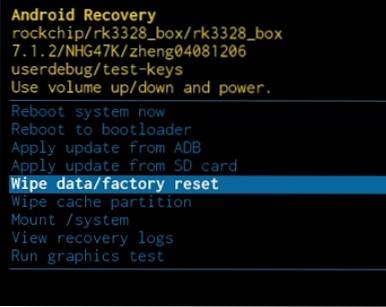
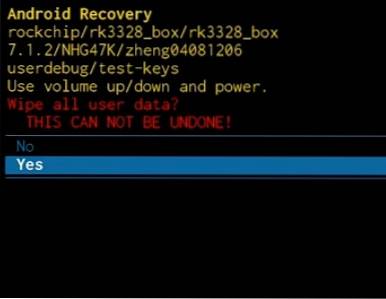
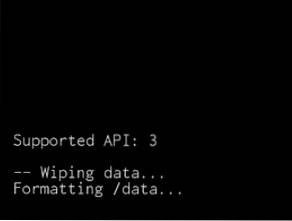
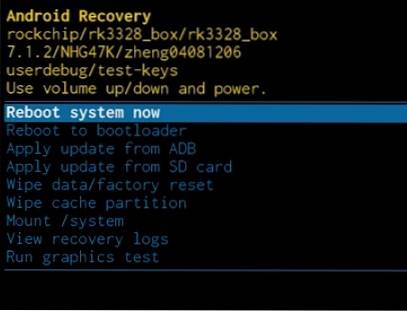
Stappen om de firmware op een Android TV Box bij te werken
- Zoek en download het firmwarebestand voor uw box. Meestal kan dit worden gedaan met een eenvoudige Google-zoekopdracht of met de website van de fabrikant.
- Kopieer het firmwarebestand naar een SD-kaart of flashstation en plaats het in uw doos.
- Ga naar de herstelmodus en klik op Update toepassen vanaf SD-kaart
- Klik op het firmwarebestand
- De box zal de nieuwe firmware naar het apparaat flitsen en de resultaten op het scherm tonen. Als het is gelukt of als er een fout is opgetreden, worden de resultaten weergegeven.
- Als het niet automatisch herstart, selecteert u Herstart systeem nu. Soms kan het even duren om opnieuw op te starten.
Zorg ervoor dat u de juiste versie voor uw doos krijgt. De belangrijkste reden waarom Android TV-boxen worden gemetseld tijdens het bijwerken van firmware, is het verkeerde firmwarebestand.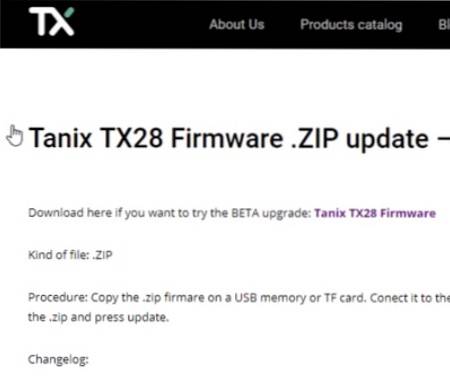
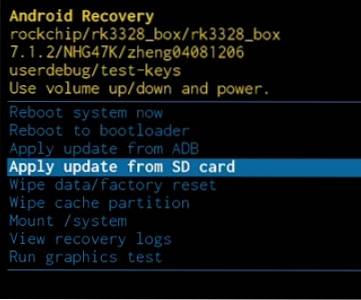
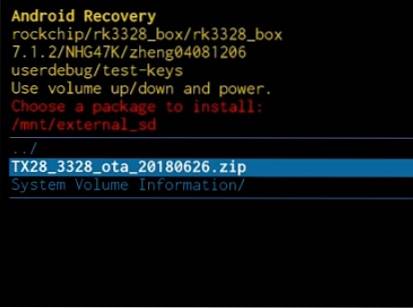
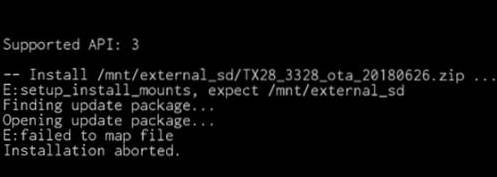
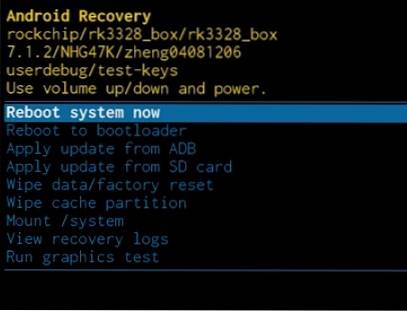
Samenvatting
Het resetten van een Android TV-box en het wissen van alle gegevens is eenvoudig te doen met een paar stappen.
Het flitsen van nieuwe firmware is ook maar een paar stappen, maar je kunt je box blokkeren als je het verkeerd doet.
Als het op firmware aankomt, doet elke fabrikant het anders. Sommige zullen updates uitvoeren en hebben een downloadpagina, terwijl andere geen informatie hebben.
Vaak willen velen ook updaten naar de nieuwste Android-versie. Sommige boxen kunnen niet updaten naar de nieuwste Android-versie, afhankelijk van het apparaat en de firmware, lees de documentatie.
Het flashen van de firmware wordt de hele tijd gedaan, zelfs met aangepaste versies, wees u gewoon bewust van wat er mis kan gaan en lees forums, websites, enzovoort om de beste informatie voor uw box te krijgen.
 ComputersHowto
ComputersHowto